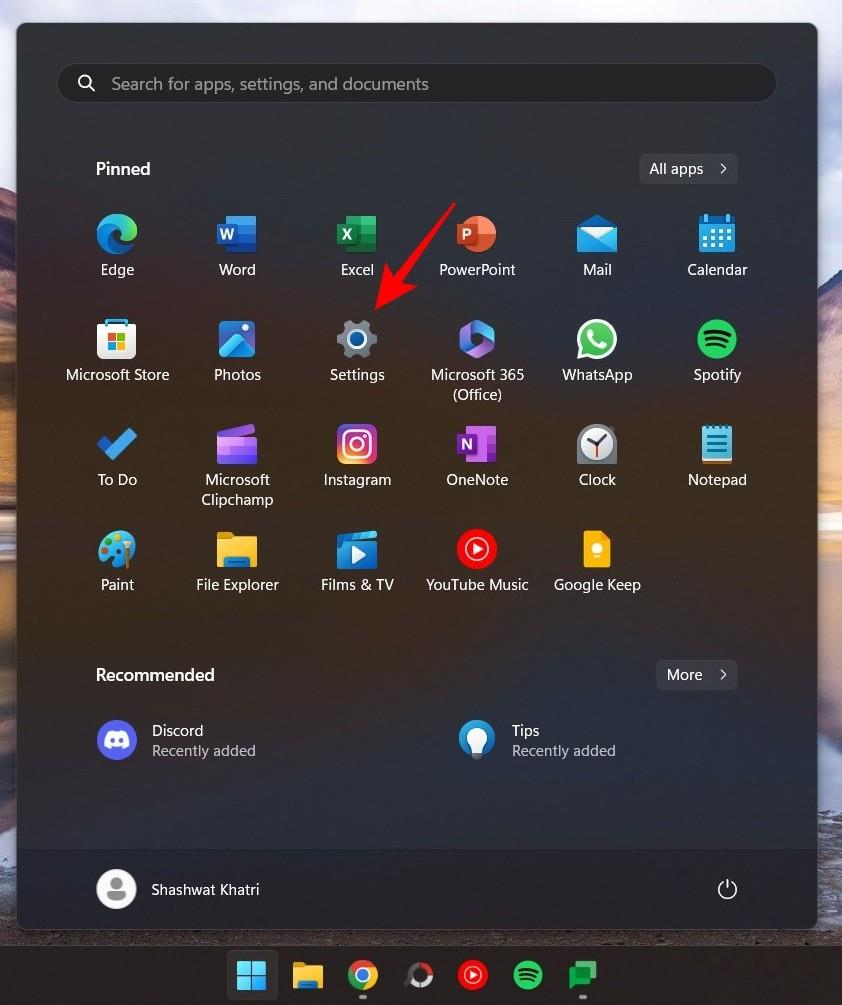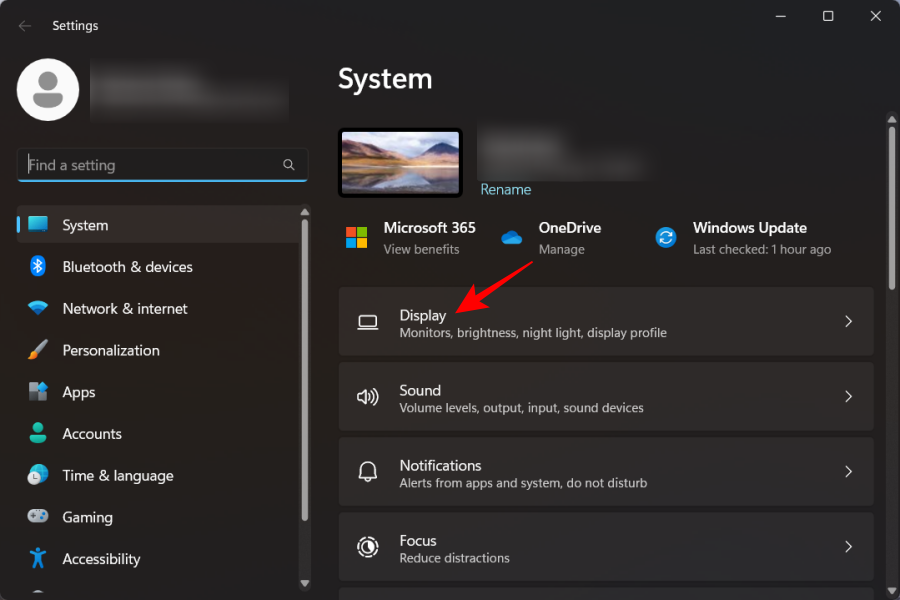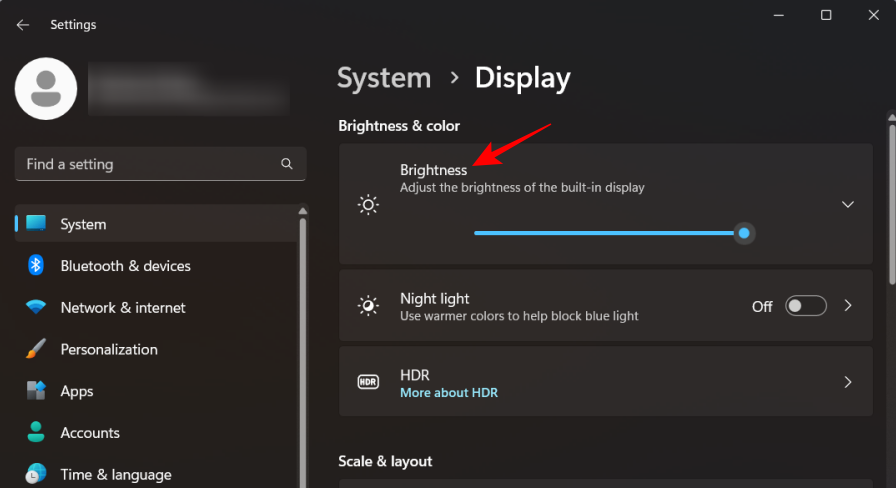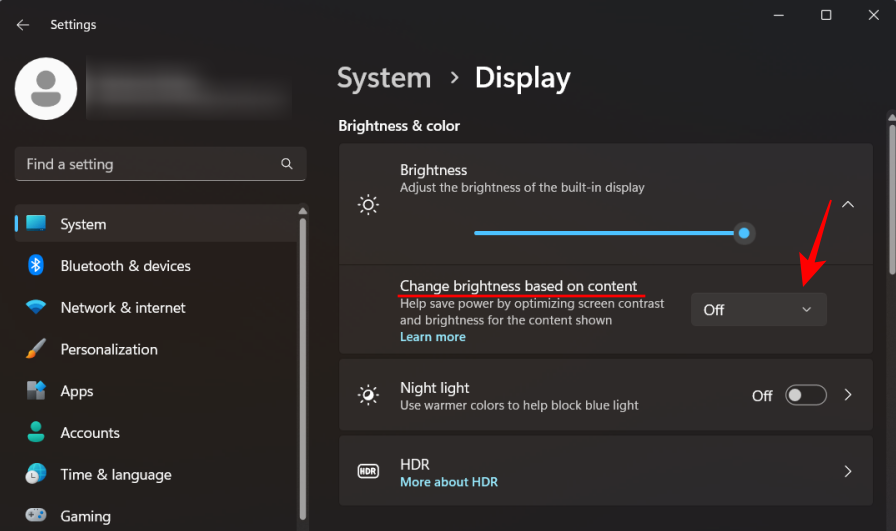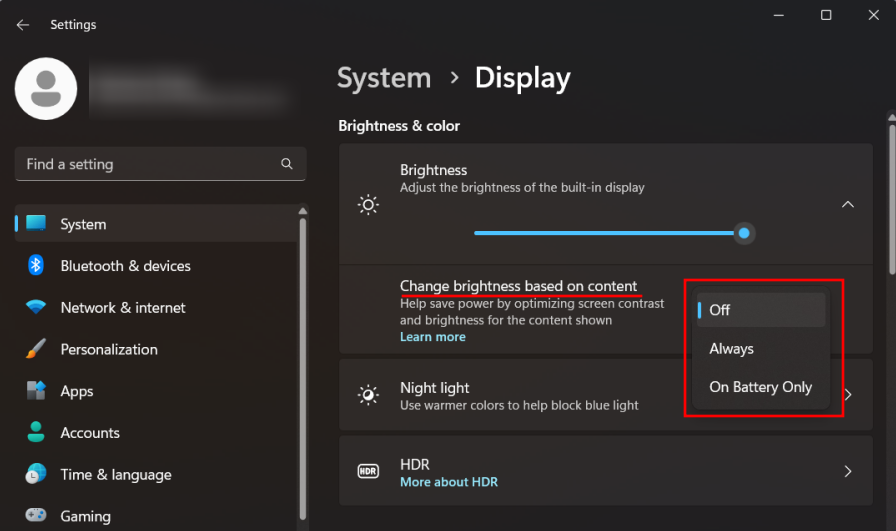Co vědět
- Content Adaptive Brightness Control (CABC) je nová funkce, která umožňuje systému Windows automaticky měnit jas a kontrast na základě obsahu vaší obrazovky.
- CABC snižuje spotřebu energie, zlepšuje výkon baterie a snižuje únavu očí.
- Liší se od Adaptive Brightness, který mění jas na základě okolního osvětlení.
- CABC lze povolit nebo zakázat v Nastavení > Systém > Displej > Jas > Změnit jas podle obsahu .
Mezi mnoha novými funkcemi, které byly testovány jako součást sestavení programu Windows Insider a které si nyní pronikají globálně pro všechny, je Content Adaptive Brightness Control. I když si mezi uživateli Windows nenašel příznivce, stále to považujeme za jednu z lepších funkcí pro úsporu energie, kterou byste nyní měli povolit.
Zde je vše, co potřebujete vědět o Content Adaptive Brightness Control – co to je, jak jej povolit nebo zakázat a jak se liší od běžného adaptivního jasu.
Související: Přizpůsobte si Windows 11 20 způsoby: Průvodce krok za krokem
Co je Content Adaptive Brightness Control (CABC)?
Content Adaptive Brightness Control neboli CABC je nová funkce, která systému Windows umožňuje upravit jas a kontrast obrazovky na základě obsahu obrazovky. Klíčová fráze je zde „založeno na obsahu“.
Pokud tedy například pracujete na aplikaci Microsoft Word s tmavým motivem a poté přepnete na čtení webové stránky s bílým pozadím, ne nepodobným této, pak CABC sníží úrovně jasu a kontrastu, aby nedošlo k namáhání očí a také ušetřit na výdrži baterie. Funguje to také při sledování videí s tmavšími nočními scénami následovanými jasnějšími denními scénami a omezí rušivé přechody úpravou úrovní jasu a kontrastu.
Související: 8 způsobů, jak opravit Windows 11 pomocí příkazového řádku (CMD)
Jak se CABC liší od adaptivního jasu?
CABC se liší od Adaptive Brightness v tom, že jeho úpravy jsou založeny na obsahu vašich obrazovek. Adaptivní jas na druhé straně závisí na okolním osvětlení kolem vás. Bez ohledu na to, zda má váš monitor světelný senzor nebo ne, bude regulace jasu přizpůsobená obsahu stále fungovat.
Kromě toho může CABC fungovat, i když je váš notebook připojen ke zdroji napájení. Ale samozřejmě to budete muset přepnout na toto nastavení. Tím se dostáváme k…
Jak povolit nebo zakázat ovládání jasu přizpůsobeného obsahu ve Windows 11
Chcete-li aktivovat řízení jasu přizpůsobeného obsahu, otevřete aplikaci Nastavení z nabídky Start nebo stiskněte zkratku Win+I.
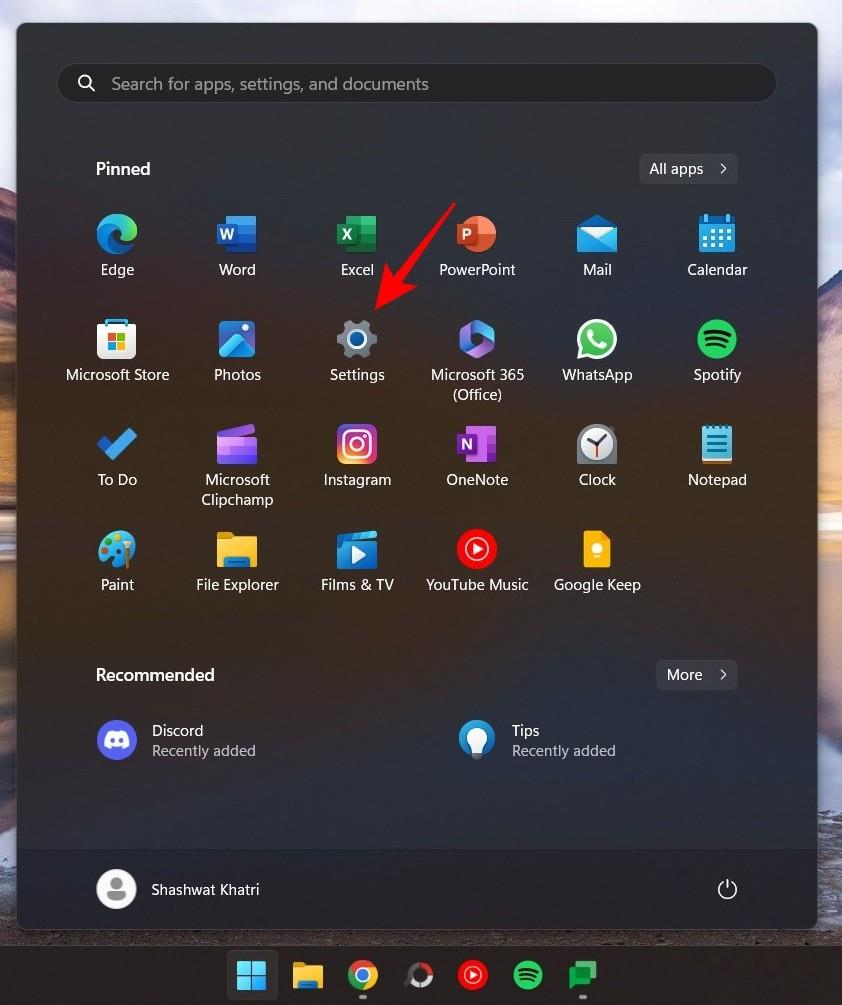
S vybranou možností 'Systém' v levém podokně klikněte na Zobrazení vpravo.
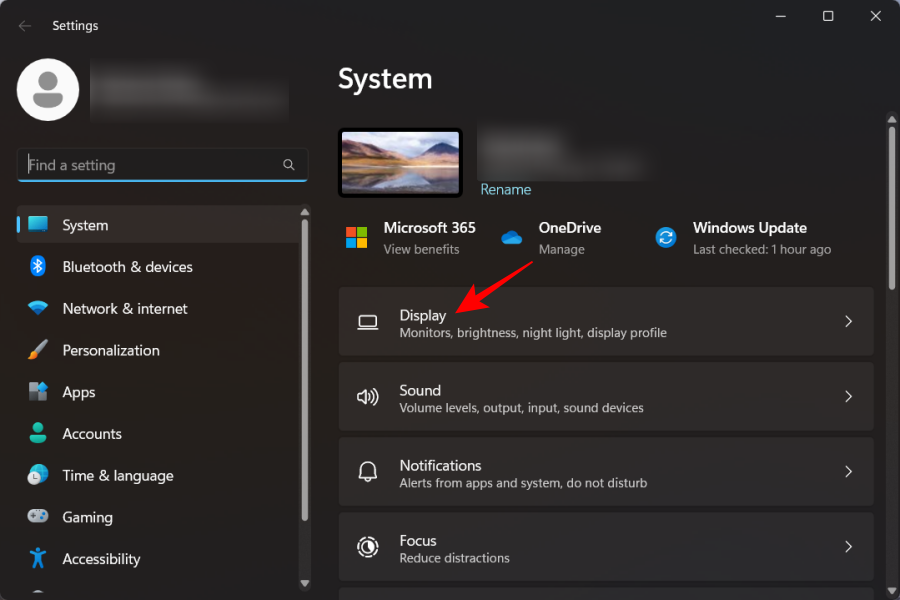
Poté kliknutím na Jas rozbalte.
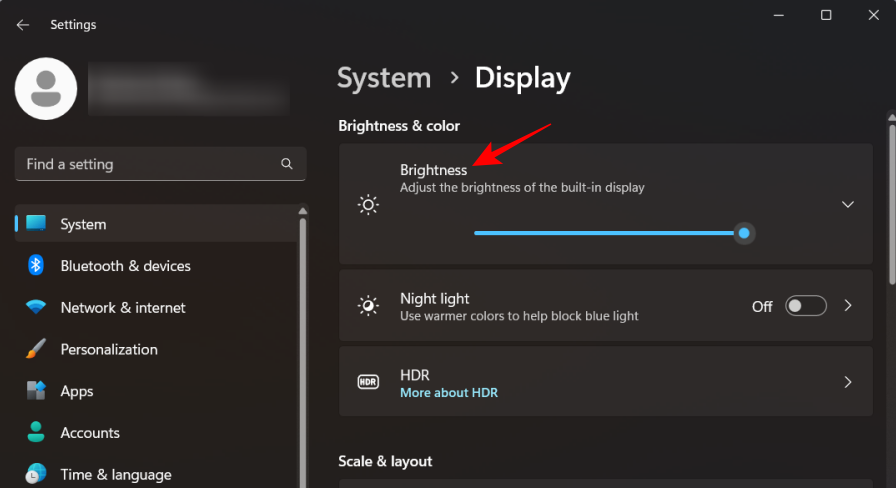
Zde uvidíte možnost Změnit jas na základě obsahu . Klikněte na rozbalovací nabídku vedle ní.
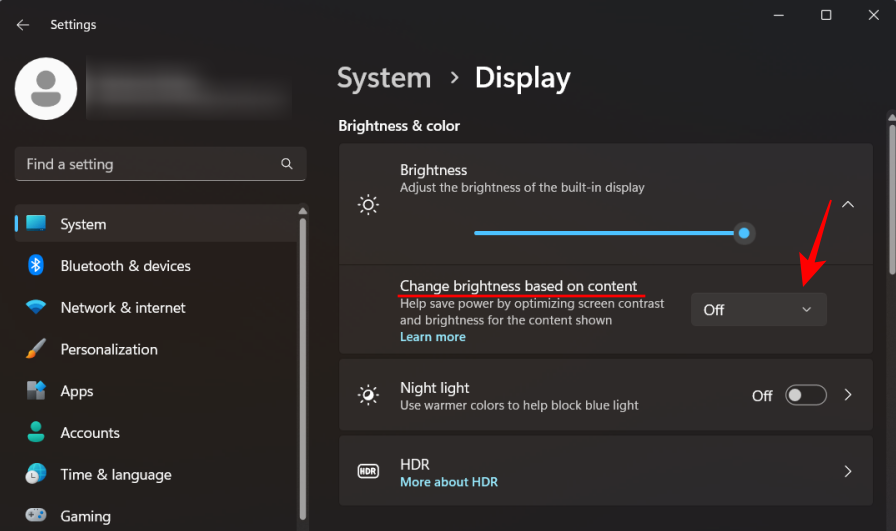
A vyberte, zda chcete CABC vypnout , zapnout Vždy nebo Pouze na baterii .
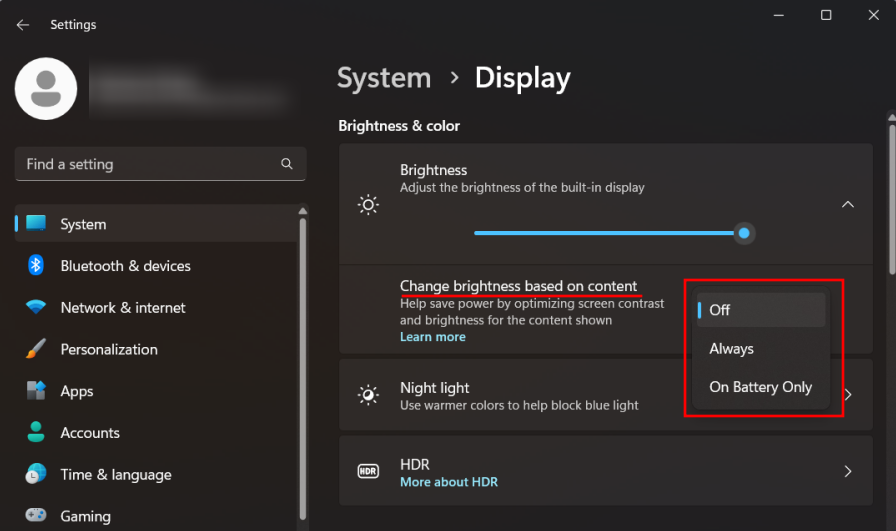
Většina uživatelů si nevšimne příliš velké změny, jak by to mělo být, a přesto získá lepší výkon baterie a nižší spotřebu energie. Pokud však pracujete s aplikacemi pro fotografie a videa a přesnost barev je důležitá, možná ji budete chtít úplně zakázat.
FAQ
Podívejme se na několik často kladených dotazů na adaptivní ovládání jasu obsahu.
Jak vypnu adaptivní jas obsahu ve Windows 11?
Chcete-li vypnout adaptivní jas obsahu, otevřete aplikaci Nastavení a přejděte na Systém > Displej > Jas. Poté z rozbalovací nabídky vedle položky „Změnit jas podle obsahu“ vyberte „Vypnuto“.
Proč se má obrazovka ve Windows 11 automaticky rozjasňuje?
Pokud zjistíte, že se vaše obrazovka automaticky rozjasňuje, je to pravděpodobně kvůli jedné nebo druhé formě adaptivního jasu. Zkontrolujte, zda máte zapnuté adaptivní ovládání jasu nebo adaptivní jas. První bude měnit jas na základě obsahu, zatímco druhý bude měnit jas na základě okolního osvětlení.
Automatická úprava jasu pomocí Content Adaptive Brightness Control je funkce pro úsporu energie, která také snižuje namáhání očí, zvláště když musíte pracovat po dlouhou dobu. Pokud vás tyto automatické úpravy ruší nebo chcete mít lepší přesnost barev, můžete je kdykoli vypnout. Pokud však chcete lepší výkon baterie, je nejlepší nechat systém Windows určit ideální úrovně jasu a kontrastu podle toho, co vidíte na obrazovce.
Doufáme, že vám tato příručka pomohla pochopit, co je CABC a jak ji povolit nebo zakázat. Do příště!
PŘÍBUZNÝ